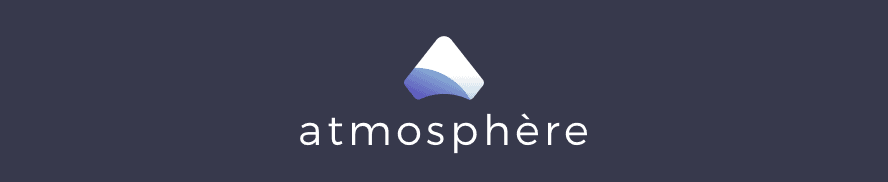
※升级系统请用读卡器操作
※请勿数据线操作文章源自天选之人网-https://tianxuanzhiren.com/31572/
※请勿使用Mac传输数据文章源自天选之人网-https://tianxuanzhiren.com/31572/
一、下载最新的大气层整合包文章源自天选之人网-https://tianxuanzhiren.com/31572/
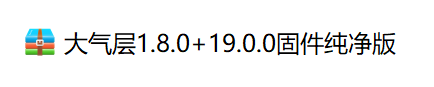
文章底部下载文章源自天选之人网-https://tianxuanzhiren.com/31572/
二、删除旧版整合包文章源自天选之人网-https://tianxuanzhiren.com/31572/
将SD卡上的文件删除,仅保留图中2个重要文件夹即可[文件夹里包含了游戏数据和存档]切记不要误删除文章源自天选之人网-https://tianxuanzhiren.com/31572/
文章源自天选之人网-https://tianxuanzhiren.com/31572/
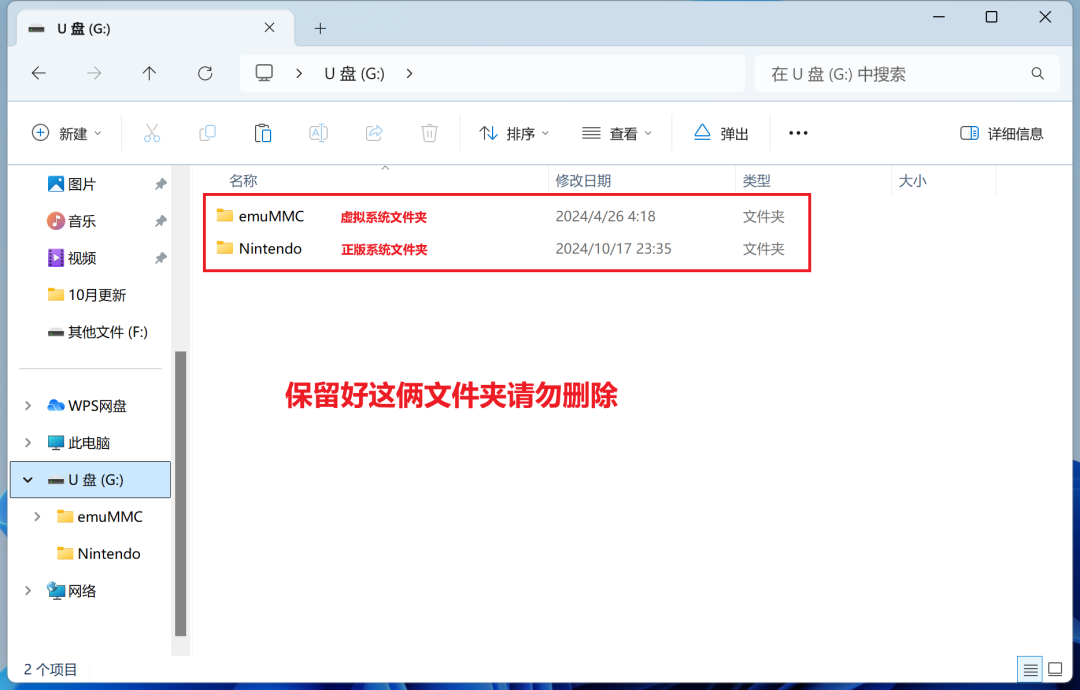
三、将最新整合包文件复制到SD卡上文章源自天选之人网-https://tianxuanzhiren.com/31572/
将下载好的大气层整合包进行解压,然后将里面所有的文件都复制到SD卡根目录。文章源自天选之人网-https://tianxuanzhiren.com/31572/
文章源自天选之人网-https://tianxuanzhiren.com/31572/
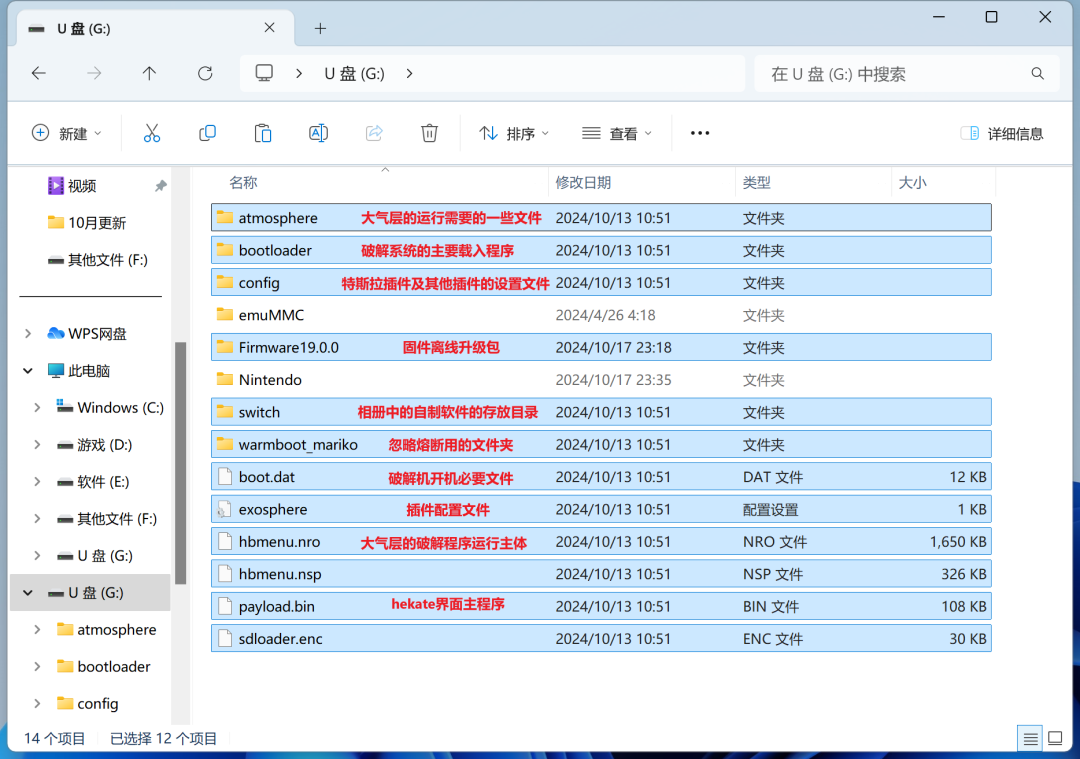
复制好后是以上这些文件
四、升级系统固件
将SD卡插回switch,并引导开机。
1.首次开机会提示设定时间,直接点击【完成】
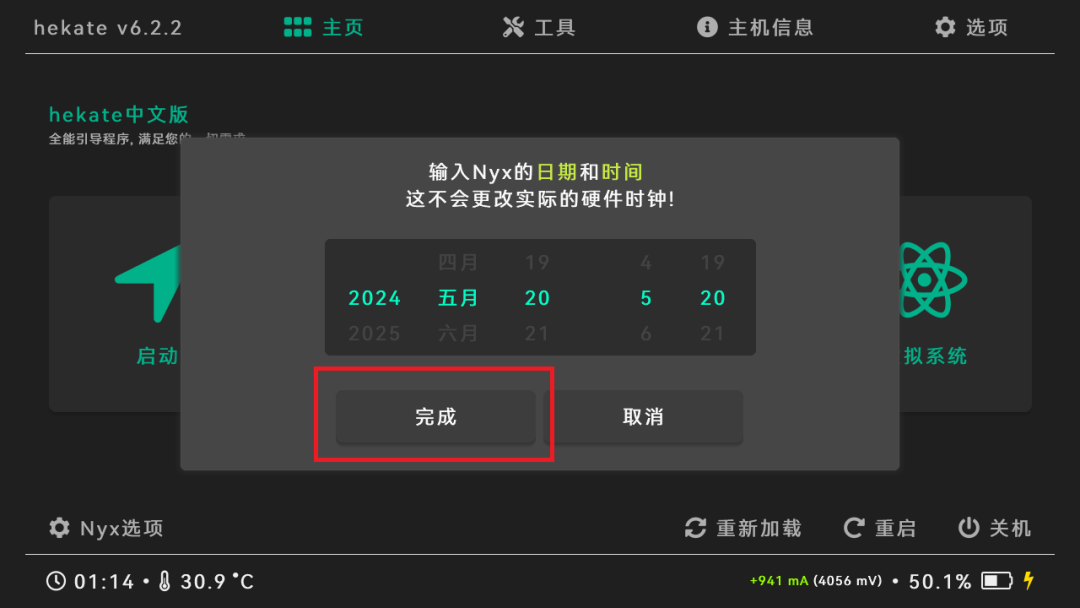
2.然后点击左侧的【启动】按钮
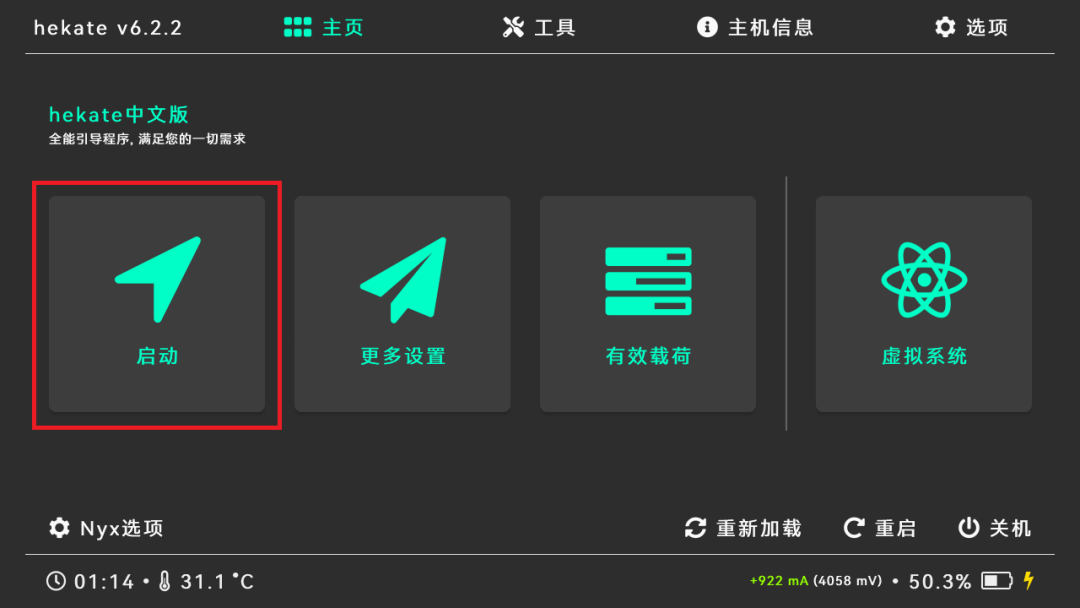
3.点击按钮【虚拟破解系统】
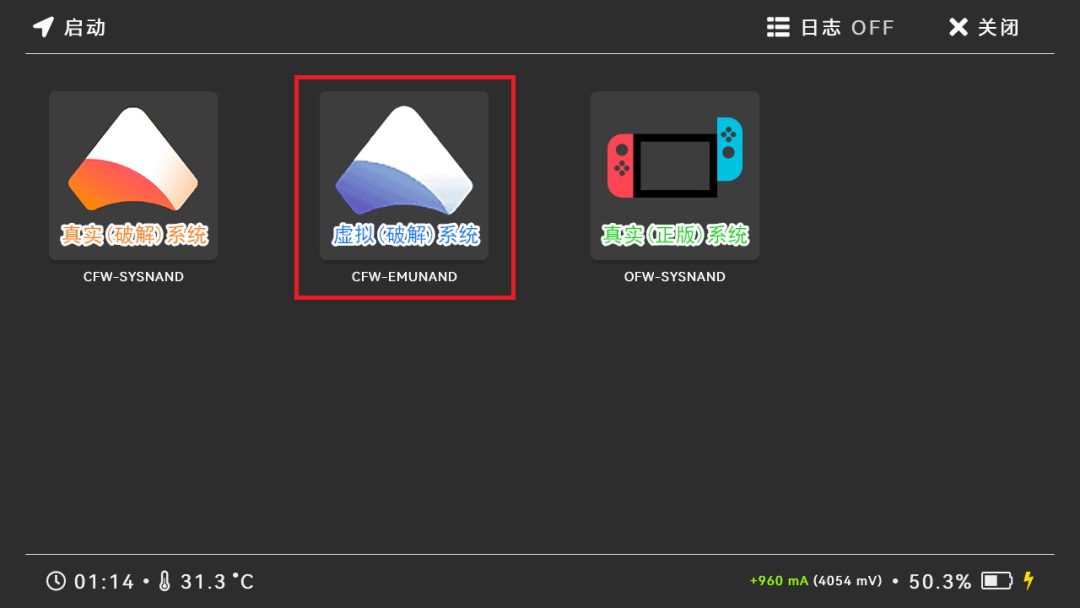
4.进入系统后,首先打开【设置-主机】,这个时候我们就可以看到当前大气层的版本号

此时大气层系统还是旧版本
5.然后,返回桌面,打开【Daybreak】工具
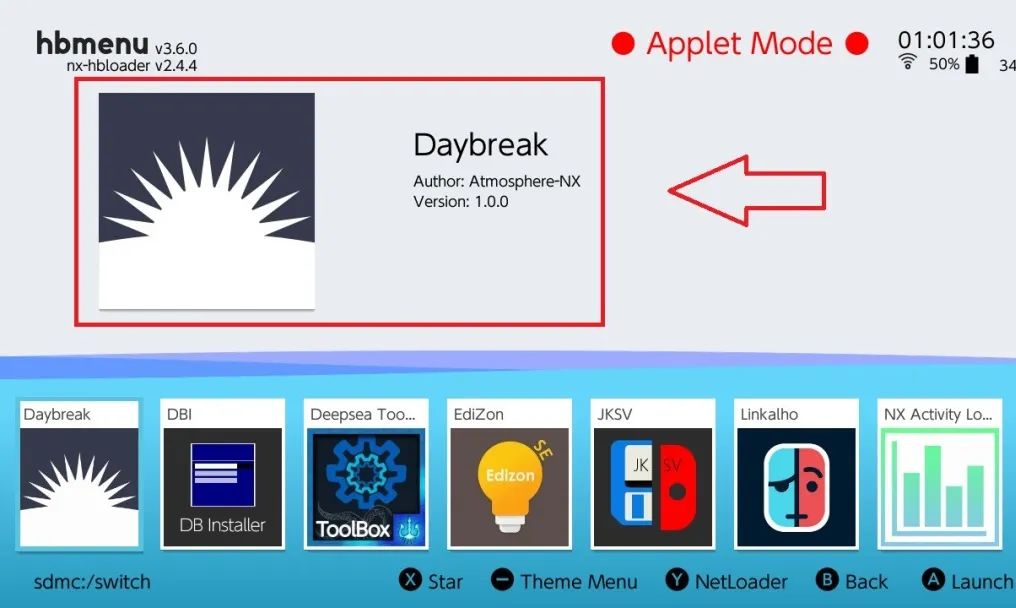
6.选中【Install】,按 A 确定
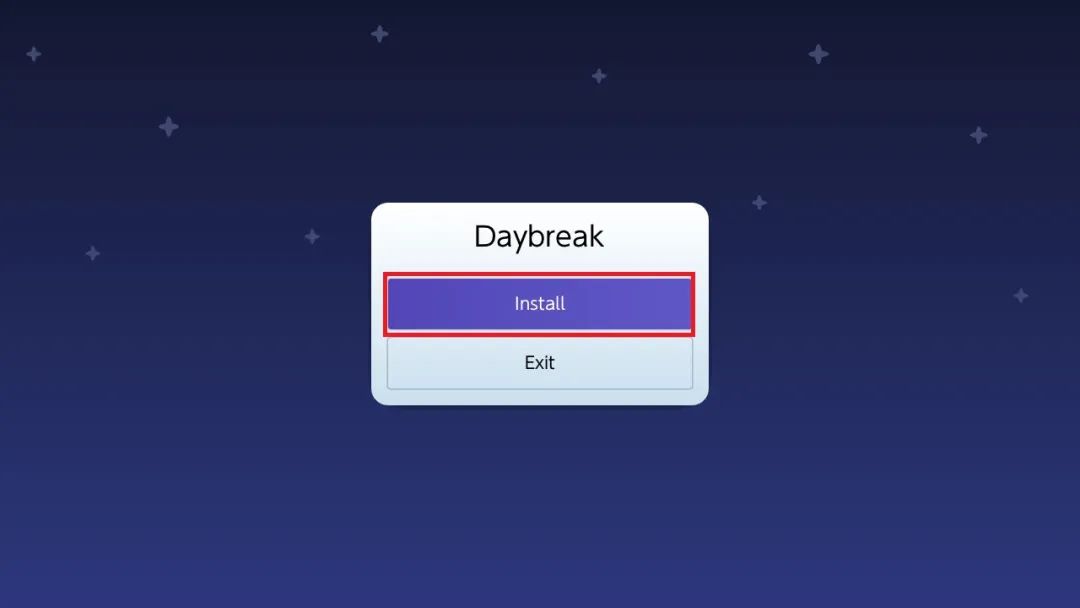
7.选中最新固件文件夹【19.0.0】,按 A 确定
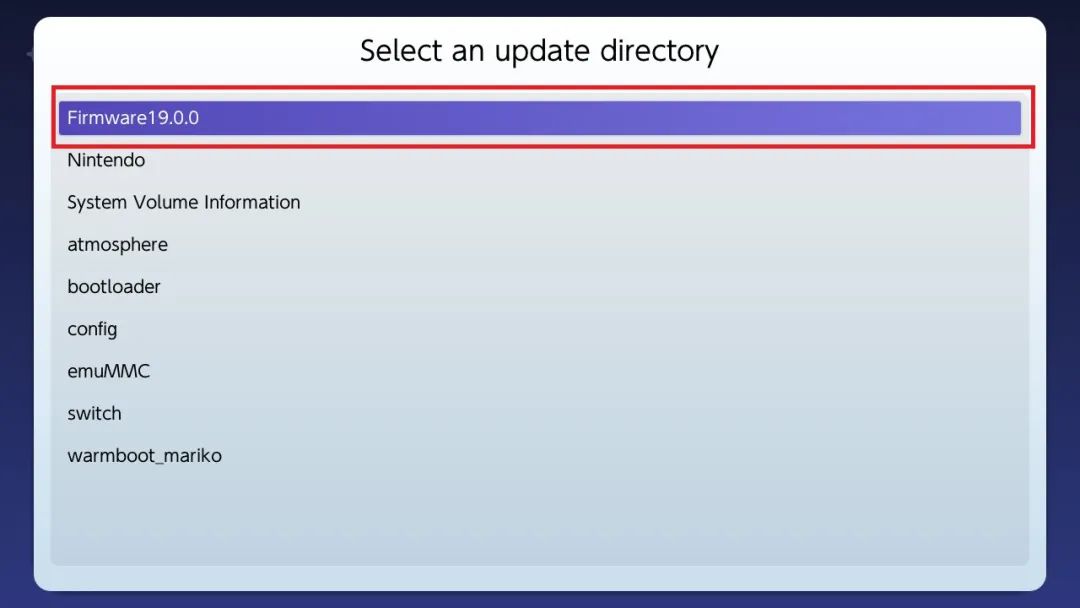
8.耐心等待校验完毕,选中【Continue】按钮,按 A 确定
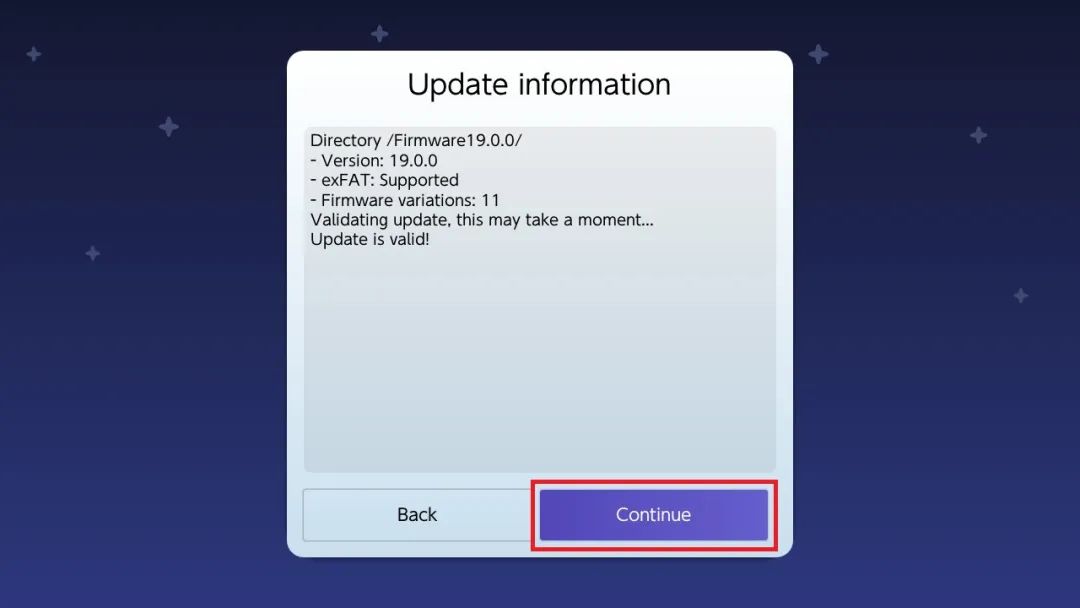
9.点击【Preserve settings】按钮
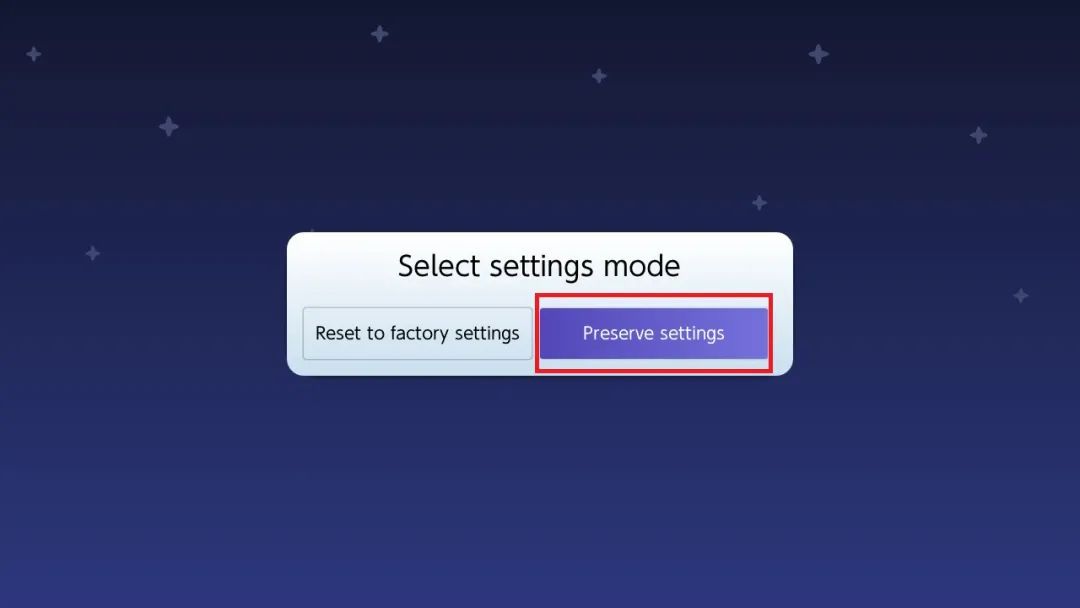
10.点击【Install(FAT32+exFAT)】按钮
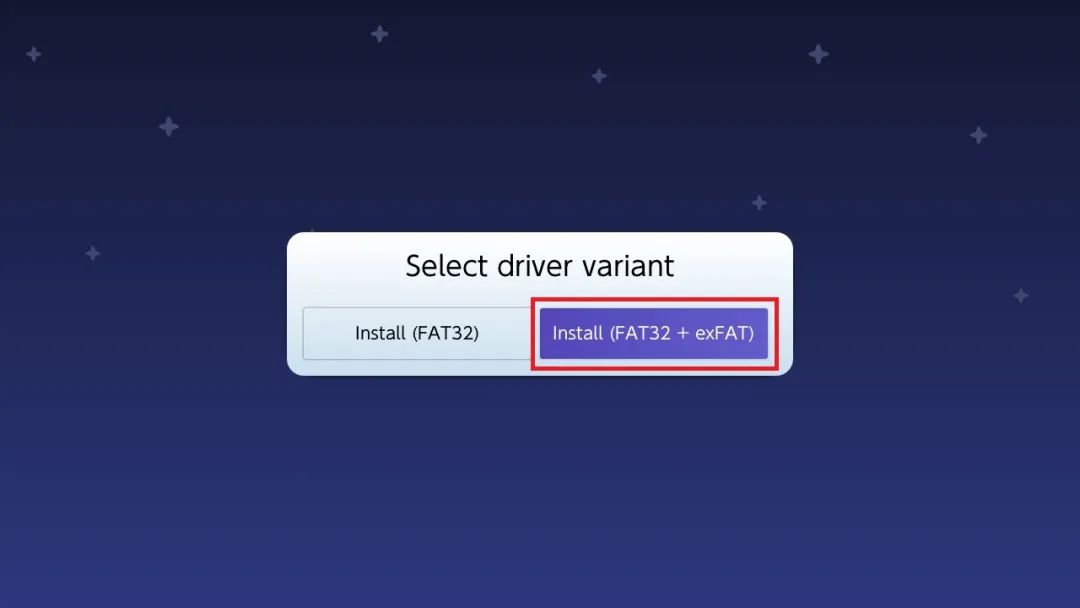
11.点击【Continue】按钮
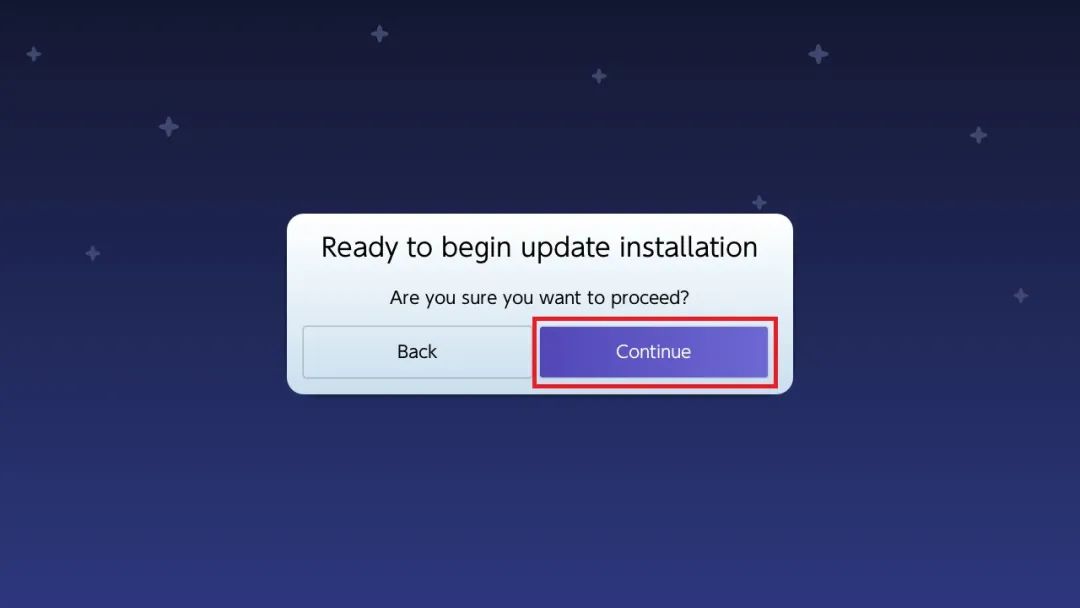
12.耐心等待安装固件包进度条到达100%,然后点击【Reboot】等待重启
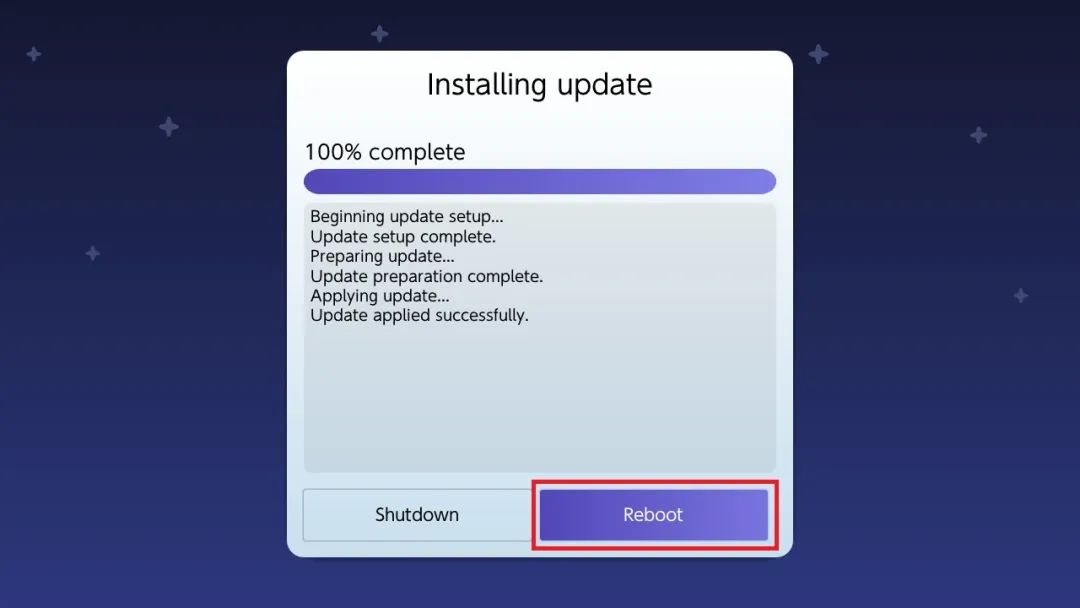
13.重启后,打开【设置-主机】确认大气层版本以及固件版本成功升级。如下图则升级成功
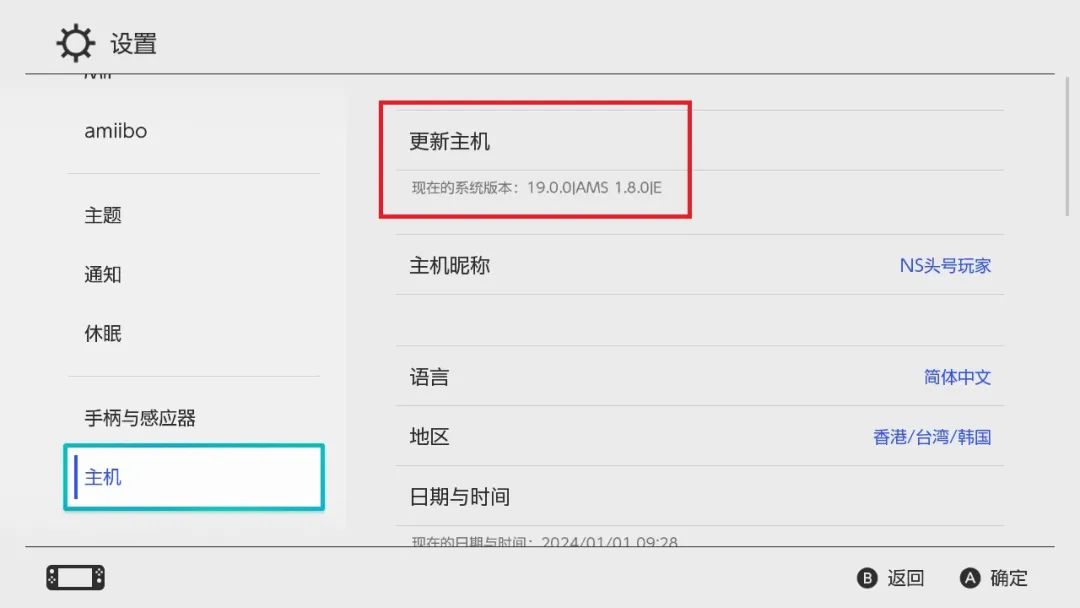
此时已更新为最新版本
免责声明:本站资源均来自互联网收集,仅供用于学习和交流,不得将上述内容用于商业或者非法用途,您必须在下载后的24个小时之内删除,请遵循相关法律法规,本站一切资源不代表本站立场,请支持原创作者和正版软件!!!
侵权删帖/违法举报:2463085204@qq.com




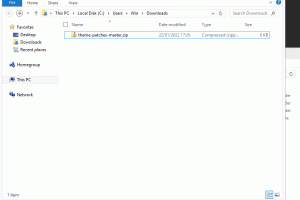
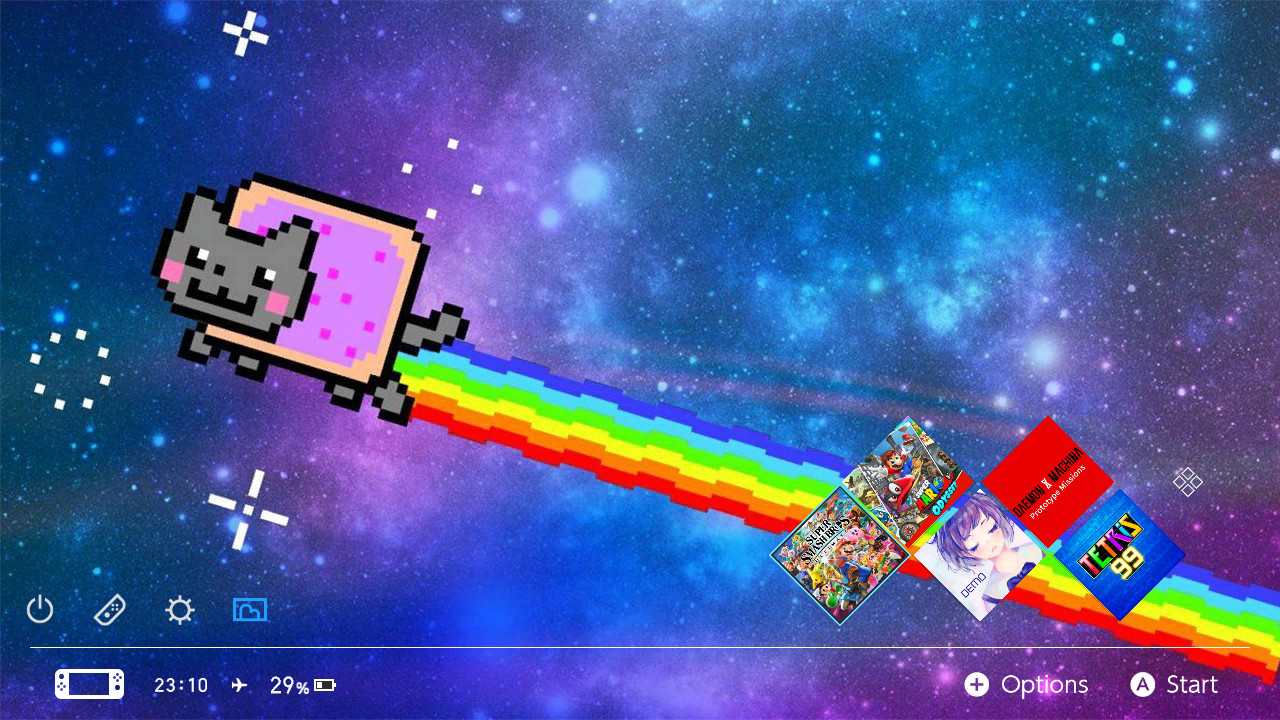

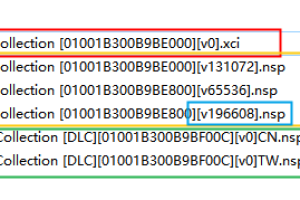



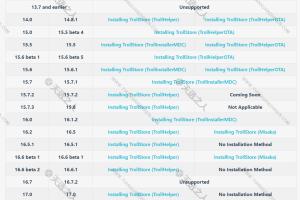
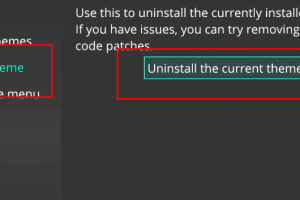


评论